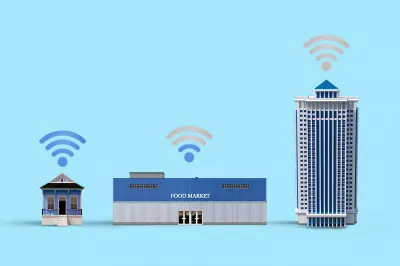होम नेटवर्कशी व्हीपीएन कनेक्शन
- प्रो
- कॉन्स
- डीडी-रर्ट फर्मवेअरला समर्थन देणारे राउटर खरेदी करणे.
- आपल्या होम नेटवर्कवर व्हीपीएन स्थापित करत आहे
- आपल्या राउटरवर डीडी-आरटी फर्मवेअर स्थापित करीत आहे
- चरण 1 - आपल्या राउटरचा IP पत्ता शोधा
- चरण 2 - प्रकार ipconfig
- चरण 3 - डीफॉल्ट गेटवे नोट करा
- चरण 4 - आयपी पत्त्यावर प्रवेश करा
- चरण 5 - क्रेडेन्शियल्स प्रविष्ट करा
- चरण 6 - फर्मवेअर अद्यतन शोधा
- चरण 7 - आपल्या राउटरचा मॉडेल नंबर प्रविष्ट करा
- चरण 8 - बीआयएन फाइल अपलोड करा
- चरण 9 - डीडी-डब्ल्यूआरटी चालू
- चरण 10 - डीफॉल्ट आयपी बदलला
- चरण 11 - राउटर कॉन्फिगर करा
- राउटरवर व्हीपीएन क्लायंट सेट अप करत आहे
- चरण 1 - राउटरमध्ये चर्चा करा
- चरण 2 - सेटअप समाप्त
- चरण 3 - व्हीपीएन सेवा उघडा
- चरण 4 - व्हीपीएन क्लायंट सक्षम करा
- चरण 5 - व्हीपीएन डीडी-डब्ल्यूआरटी सूचना मिळवा
व्हर्च्युअल प्रायव्हेट नेटवर्क म्हणून ओळखले जाणारे व्हीपीएन आजकाल असणे खूप महत्वाचे आहे. जेव्हा आपल्या स्थानिक कॉफी शॉपवर आपल्याकडे कॉफीचा एक मधुर कप येत असेल तेव्हा आपण सहसा सार्वजनिक वाय-फायशी कनेक्ट होता आणि सुरक्षिततेच्या धोक्यांशी संपर्क साधता. होम नेटवर्कशी एक व्हीपीएन कनेक्शन आपली ओळख मुखवटा करेल आणि आपल्याकडे संग्रहित क्रेडिट कार्ड माहिती चोरी होण्याचा धोका न घेता आपण वेबवर सर्फ करू द्या.
चांगली बातमी अशीः आपल्या मालकीच्या प्रत्येक डिव्हाइससाठी आपल्याला व्हीपीएन क्लायंट स्थापित करण्याची आवश्यकता नाही. आपण आपल्या होम नेटवर्कवर व्हीपीएन सर्व्हर तयार करू शकता.
आपण व्हीपीएन सर्व्हर तयार करण्याबद्दल विचार करण्यास सुरुवात करण्यापूर्वी, आपल्या घराच्या नेटवर्कमध्ये अपलोड अपलोड करण्याची गती जास्त आहे हे आपण निश्चित केले पाहिजे. अन्यथा, आपण सशुल्क वीपीएन सेवेसह चांगले आहात.
विविध व्हीपीएन कनेक्शन वापरताना सर्वात सामान्य कार्य म्हणजे ग्राहकांना व्हीपीएन सर्व्हरच्या स्थानिक नेटवर्कमध्ये दूरस्थपणे प्रवेश करण्याची परवानगी देणे. या प्रकरणात, जेव्हा एखादा क्लायंट व्हीपीएन सर्व्हरशी कनेक्ट होतो, तेव्हा रहदारी स्वयंचलितपणे स्थानिक नेटवर्कवर जाते.
परंतु काहीवेळा कार्य केवळ व्हीपीएन सर्व्हरच्या स्थानिक नेटवर्कवरच नव्हे तर उलट दिशेने देखील प्रवेश करण्याचे कार्य उद्भवते, म्हणजे व्हीपीएन सर्व्हरच्या नेटवर्कपासून व्हीपीएन क्लायंटच्या रिमोट नेटवर्कपर्यंत व्हीपीएन बोगद्याच्या दोन बाजूंच्या संप्रेषणास अनुमती देते. म्हणजेच होम नेटवर्कमध्ये प्रवेश करण्यासाठी व्हीपीएन वापरणे शक्य आहे.
प्रो
आपणास होम व्हीपीएन सर्व्हर वापरण्याचा विचार करावयाचे कारण हे आहे की आपण सार्वजनिक वाय-फाय वर असताना देखील ते आपल्याला कूटबद्ध बोगदे प्रदान करते. व्हीपीएन सर्व्हरद्वारे आपल्याला अशा सेवांमध्ये प्रवेश मिळू शकतो ज्या कदाचित शासनाने अवरोधित केल्या असतील.
कॉन्स
नेटवर्क प्रदाता आजकाल खूपच मर्यादित अपलोड गती प्रदान करतात. अशा परिस्थितीत स्वतः व्हीपीएन सर्व्हर तयार करणे ही चांगली कल्पना नाही. आपण व्हीपीएन कनेक्शनवर इंटरनेट ब्राउझ करीत असल्यास किंवा एखादा चित्रपट ऑनलाइन पाहण्याचा प्रयत्न करीत असल्यास, सर्वकाही इतके धीमे होईल की यामुळे त्रास होईल.
डीडी-रर्ट फर्मवेअरला समर्थन देणारे राउटर खरेदी करणे.
आपल्या होम नेटवर्कवर व्हीपीएन कनेक्शनसाठी, आपल्याला एक राउटर लागेल जो डीडी-डब्ल्यूआरटी फर्मवेअरला समर्थन देऊ शकेल. आपल्याला नवीन डीडी-डब्ल्यूआरटी फर्मवेअरसह राउटरचे डीफॉल्ट फर्मवेअर पुनर्स्थित करावे लागेल. लेखाच्या उर्वरित भागात मी हे कसे करावे ते दर्शवितो.
आपल्या होम नेटवर्कवर व्हीपीएन स्थापित करत आहे
मी संपूर्ण प्रक्रियेचे दोन चरणांच्या सेटमध्ये वर्णन करणार आहे. पहिला सेट आपल्याला आपल्या राउटरवर डीडी-डब्ल्यूआरटी फर्मवेअर कसे स्थापित करावे हे दर्शवेल आणि दुसर्या सेटमध्ये आपण आपल्या राउटरवर व्हीपीएन क्लायंट सेट करण्यास सक्षम असाल. या ट्यूटोरियलसाठी मी एक लिंकस राउटर आणि विंडोज 10 संगणक वापरणार आहे.
आपल्या राउटरवर डीडी-आरटी फर्मवेअर स्थापित करीत आहे
चरण 1 - आपल्या राउटरचा IP पत्ता शोधा
आपल्या राउटरचा आयपी पत्ता शोधण्यासाठी स्क्रीनच्या डाव्या बाजूस विंडोज लोगो क्लिक करा आणि “कमांड प्रॉमप्ट” टाइप करा, नंतर एंटर क्लिक करा.
चरण 2 - प्रकार ipconfig
कमांड प्रॉम्प्ट मध्ये “ipconfig” टाइप करा आणि नंतर एंटर दाबा.
चरण 3 - डीफॉल्ट गेटवे नोट करा
“डीफॉल्ट गेटवे” आयपी पत्ता लक्षात ठेवा आणि नंतर विंडो बंद करा, हे 192.168.13.1 सारखे दिसावे.
चरण 4 - आयपी पत्त्यावर प्रवेश करा
आपला वेब ब्राउझर उघडा आणि URL टॅबमध्ये, आपण आधी नोंद केलेला IP पत्ता टाइप करा.
चरण 5 - क्रेडेन्शियल्स प्रविष्ट करा
आपले वापरकर्तानाव आणि संकेतशब्द प्रविष्ट करा.
चरण 6 - फर्मवेअर अद्यतन शोधा
(टीप: आम्ही एक दुवा सायक राउटर वापरत आहोत) देखभाल टॅबवर जा आणि “फर्मवेअर अद्यतन” मिळवा.
पुढील चरण महत्वाचे आहे, आपण इन्स्टॉलेशन प्रक्रियेदरम्यान राउटर बंद करत नाही याची खात्री करा अन्यथा राउटरला कायमचे नुकसान होऊ शकते.चरण 7 - आपल्या राउटरचा मॉडेल नंबर प्रविष्ट करा
आपला वेब ब्राउझर उघडा आणि हा वेब पत्ता प्रविष्ट करा (https://dd-wrt.com/support/router-database/). पुढे, आपल्या राउटरचा मॉडेल क्रमांक प्रविष्ट करा. आपल्याला बर्याच प्रकारचे सॉफ्टवेअर आढळतील; आपल्याला असे सॉफ्टवेअर निवडणे आवश्यक आहे जे मॉडेल नंबर आणि आपल्या राउटरच्या ब्रँडशी जुळतील. आमच्या बाबतीत, ते “लिंक्सिस” आहेत. आता डाऊनलोड करुन बीआयएन फाईल मिळवा.
डीडी-डब्ल्यूआरटी राउटर डेटाबेसचरण 8 - बीआयएन फाइल अपलोड करा
आपल्या राउटरच्या देखभाल टॅबवर परत जा आणि “फर्मवेअर अद्यतन” विभागात डाउनलोड केलेली बीआयएन फाइल अपलोड करा आणि आता फर्मवेअर स्थापित होण्याची प्रतीक्षा करा.
चरण 9 - डीडी-डब्ल्यूआरटी चालू
आपला राउटर आता डीडी-डब्ल्यूआरटी चालवित आहे, याचा अर्थ असा की तो आता व्हीपीएन क्लायंटशी सुसंगत आहे.
चरण 10 - डीफॉल्ट आयपी बदलला
आपल्या राउटरचा डीफॉल्ट आयपी आता यावर बदलला आहे: (http://192.168.1.1). हा पत्ता कॉपी करा आणि नवीन वेब ब्राउझरच्या URL टॅबमध्ये पेस्ट करा. एक स्क्रीन आता पॉप अप होईल जिथे आपणास आपले वापरकर्तानाव आणि संकेतशब्द रीसेट करावा लागेल, त्यास पुढे जा आणि रीसेट करा.
चरण 11 - राउटर कॉन्फिगर करा
आता आपला राउटर कॉन्फिगर करा आणि वाइड एरिया नेटवर्क (डब्ल्यूएएन) साठी कनेक्शन प्रकार सेट करा, म्हणजे आपला इंटरनेट प्रदाता. आपल्याला ते कोठे शोधायचे याची आपल्याला खात्री नसल्यास, डायनॅमिक होस्ट कॉन्फिगरेशन प्रोटोकॉल (डीएचसीपी) शोधा, आपण तेथे त्यास शोधत आहात.
राउटरवर व्हीपीएन क्लायंट सेट अप करत आहे
चरण 1 - राउटरमध्ये चर्चा करा
आता, आपल्याला राऊटर लोकल एरिया नेटवर्क आणि इंटरनेटशी बोलणे आवश्यक आहे.
चरण 2 - सेटअप समाप्त
प्रवेश नियंत्रणे यासारख्या इतर प्रगत सेटिंग्ज सेट करणे समाप्त करा.
चरण 3 - व्हीपीएन सेवा उघडा
आपल्या राउटर सेटिंग्जवर, व्हीपीएन टॅब उघडा जो आपल्याला सेवा अंतर्गत सापडेल.
चरण 4 - व्हीपीएन क्लायंट सक्षम करा
“स्टार्ट ओपनव्हीपीएन क्लायंट” सक्षम करा.
चरण 5 - व्हीपीएन डीडी-डब्ल्यूआरटी सूचना मिळवा
आपण निवडलेले कोणतेही व्हीपीएन, आपण त्यांच्या वेबसाइटवर डीडी-डब्ल्यूआरटी सेट अप करण्यासाठी सोप्या सूचना शोधू शकता. उदाहरणार्थ, आपण नॉर्ड व्हीपीएन किंवा रुस व्हीपीएन निवडल्यास त्यांच्या वेबसाइटवर डीडी-डब्ल्यूआरटी फर्मवेअरसाठी सेटअप सूचना शोधू शकता किंवा ग्राहकांना पाठिंबा मागण्यासाठी आपल्याला अधिक प्रशिक्षण देण्यास सांगा. एकदा आपण व्हीपीएन क्लायंट स्थापित केले की आपल्याला आता सर्व करणे आवश्यक आहे इंटरनेट ब्राउझ करणे आणि होम नेटवर्क सुरक्षिततेसह आपल्या व्हीपीएन कनेक्शनचा आनंद घ्या.